Disney Plus Hata Kodu 73'ü Düzeltin
Yayınlanan: 2023-03-24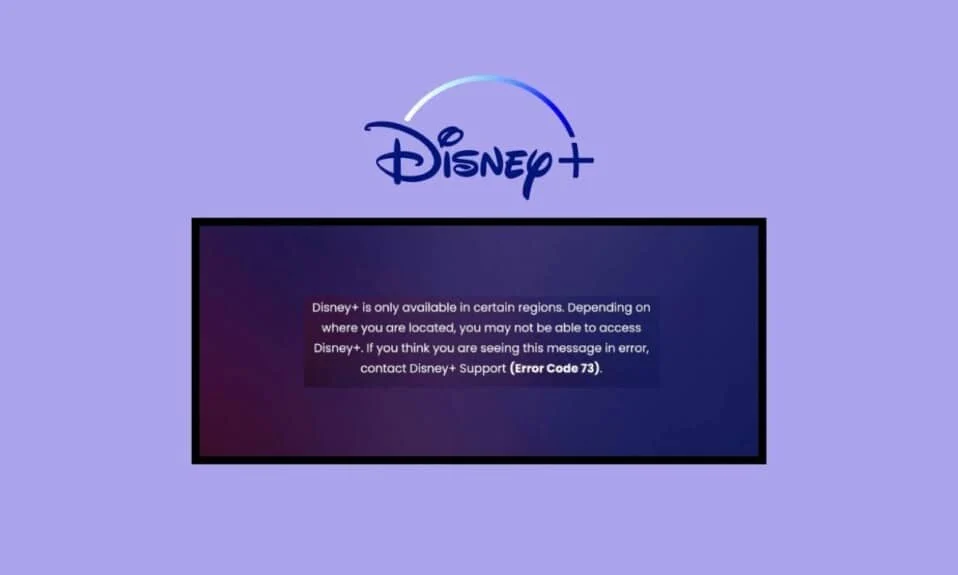
Disney Plus, çok sayıda çevrimiçi eğlenceli içeriğe ev sahipliği yapmaktadır. TV şovları ve dizilerden spora, çocuklara ve diğer şeylere kadar uzanır. Bu uygulamayla ilgili en etkileyici şey, 16'dan fazla dilde ses ve altyazıyı desteklemesidir. Harika değil mi? Büyük popülaritesine rağmen, netizenler genellikle Disney Plus hata kodu 73 Xbox One ile karşı karşıya kalır. Siz de bununla mücadele ediyorsanız, TV'de Disney Plus hata kodu 73'e neyin neden olduğunu ve nasıl düzeltileceğini öğrenmek için bu makaleyi okuyun.
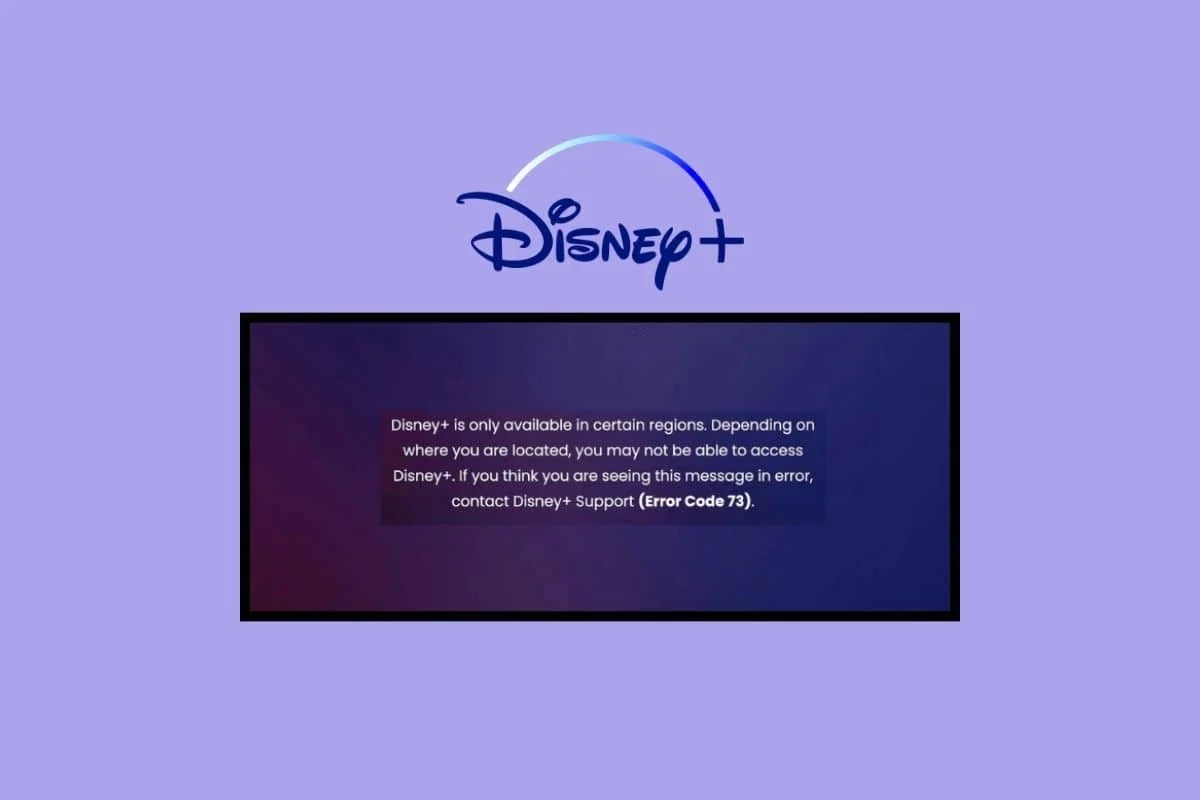
İçindekiler
- Disney Plus Hata Kodu 73 Nasıl Onarılır
- Disney Plus'ta Hata Kodu 73 Ne Anlama Geliyor?
- Disney Plus Hata Kodu 73'ün Nedeni Nedir?
- Temel Sorun Giderme Adımları
- Yöntem 1: Disney Sunucusu Çalışma Süresini Bekleyin
- 2. Yöntem: Disney Plus Uygulamasını Güncelleyin
- Yöntem 3: Disney Plus'ı Yeniden Yükleyin
- Yöntem 4: TV'yi yeniden başlatın
- Yöntem 5: TV İşletim Sistemini Güncelleyin
- Yöntem 6: Disney Plus Müşteri Desteği ile İletişime Geçin
- Firestick'te Disney Plus Hata Kodu 73 Nasıl Onarılır
- Xbox One'da Disney Plus Hata Kodu 73 Nasıl Onarılır
- Roku'da Hata Kodu 73 Disney Plus Nasıl Onarılır
Disney Plus Hata Kodu 73 Nasıl Onarılır
Disney Plus, çevrimiçi içerik akışını çocuk oyuncağı haline getiren çok sayıda özellikle dolu. Film maratonlarınıza hızlı bir şekilde başlayabilmeniz için akıllı arama seçeneği ve kesintisiz video oynatma ile başlangıç dostu bir arayüze sahiptir. Ancak Disney plus hata kodu 73 Firestick ise, bu makale size her konuda yardımcı olacaktır.
Disney Plus'ta Hata Kodu 73 Ne Anlama Geliyor?
Disney plus'ta hata kodu 73'ün ne anlama geldiğini de merak ediyor musunuz? Eğer öyleyse, aynı konuda bu kapsamlı kılavuzu oluşturduğumuz için doğru yerdesiniz. Disney Plus hata kodu 73, konumla ilgili bir hatadır. Şu anda kullanılamadığı bir bölgede Disney Plus'a erişmeye çalıştığınızı gösterir.
Bununla birlikte, diğer faktörler de bu hatayı kısmen veya tamamen etkileyebileceğinden, bu her zaman tek başına sorumlu olmayabilir. Bununla birlikte, kod genellikle, akıllı telefonunuzdaki veya internet servis sağlayıcınızdaki konum hizmetleri size bulunduğunuz yerde Disney Plus'ın desteklenmediğini söylediğinde görünür. Disney artı hata kodu 73 VPN hakkında daha fazla bilgi edinmek için bu makaleyi okumaya devam edin.
Hızlı cevap
Sisteminizdeki internet sorunlarını çözmeyi deneyebilirsiniz. Bu işe yaramazsa, cihazınızı yeniden başlatmayı ve cihazınızın önbelleğini temizlemeyi deneyin.
Disney Plus Hata Kodu 73'ün Nedeni Nedir?
Disney Plus hata kodu 73'ün nedeninin birden çok yanıtı vardır. En yaygın olanları şunlardır:
- Konumunuz ile uygulamanın sunucuları arasında bir uyumsuzluk var.
- Disney Plus ülkenizde mevcut olduğu halde bir VPN kullanıyorsunuz.
- Disney plus uygulaması şu anda sunucu kapalı kalma süresiyle karşı karşıya.
- İnternet bağlantınız, uygulamanın sorunsuz çalışmasını destekleyecek kadar kararlı değil.
Yukarıda bahsedildiği gibi, Disney Plus hata kodu 73 TV, birden çok nedenden dolayı ortaya çıkabilir. Bu hata, izleyicilerin en sevdikleri filmlere ve TV şovlarına ulaşmasını zorlaştırır. Bu sizin için geçerliyse, aynısı için deneyebileceğiniz bir dizi farklı sorun giderme yöntemini burada bulabilirsiniz.
Temel Sorun Giderme Adımları
Daha zorlu teknik yöntemlere geçmeden önce, temel bilgilerle başlayalım. Bu temel sorun giderme yöntemlerini uygulayarak, hata kodu 73'ü kısa ve etkili bir şekilde giderebilirsiniz. Yapman gerekenler işte burada:
- Yapmanız gereken ilk ve en önemli şey, videoyu Disney Plus uygulamasına yeniden yüklemeyi denemektir. İSS'nizde geçici olarak bir sorun olma olasılığı yüksektir.
- Disney Plus'ın bölgenizde mevcut olduğundan da emin olmalısınız.
- İçeriği farklı bir Wi-Fi bağlantısında izlemek için Disney Plus uygulamasını kullanmayı deneyin.
- Ayrıca farklı bir cihaz kullanmayı deneyebilir ve Disney Plus uygulamasında bir şeyler çalabilirsiniz. Sorun çözülürse, sorun eski cihazınızdadır.
Yöntem 1: Disney Sunucusu Çalışma Süresini Bekleyin
Yapmanız gereken ilk ve en önemli şey, Disney Plus uygulamasının sunucu kapalı kalma süresiyle karşılaşıp karşılaşmadığından emin olmaktır. Bunun için Downdetector Disney Plus sayfasına gidin. Web sitesi, Disney Plus'ın gerçekten de sunucu kapalı kalma süresiyle karşı karşıya olduğunu belirtirse, birkaç saat bekleyin ve daha sonra uygulamada bir video izlemeyi deneyin. Ancak sunucularda bir sorun yoksa bir sonraki sorun giderme yöntemine geçin.

2. Yöntem: Disney Plus Uygulamasını Güncelleyin
Ayrıca çevrimiçi içeriğin keyfini çıkarmanıza izin vermeyen Disney Plus uygulamasını güncellemeyi deneyebilirsiniz.
1. Uzaktan kumandanızdaki O düğmesine basın ve Uygulamalar sekmesine gidin.
2. Google Play Store'u açın.
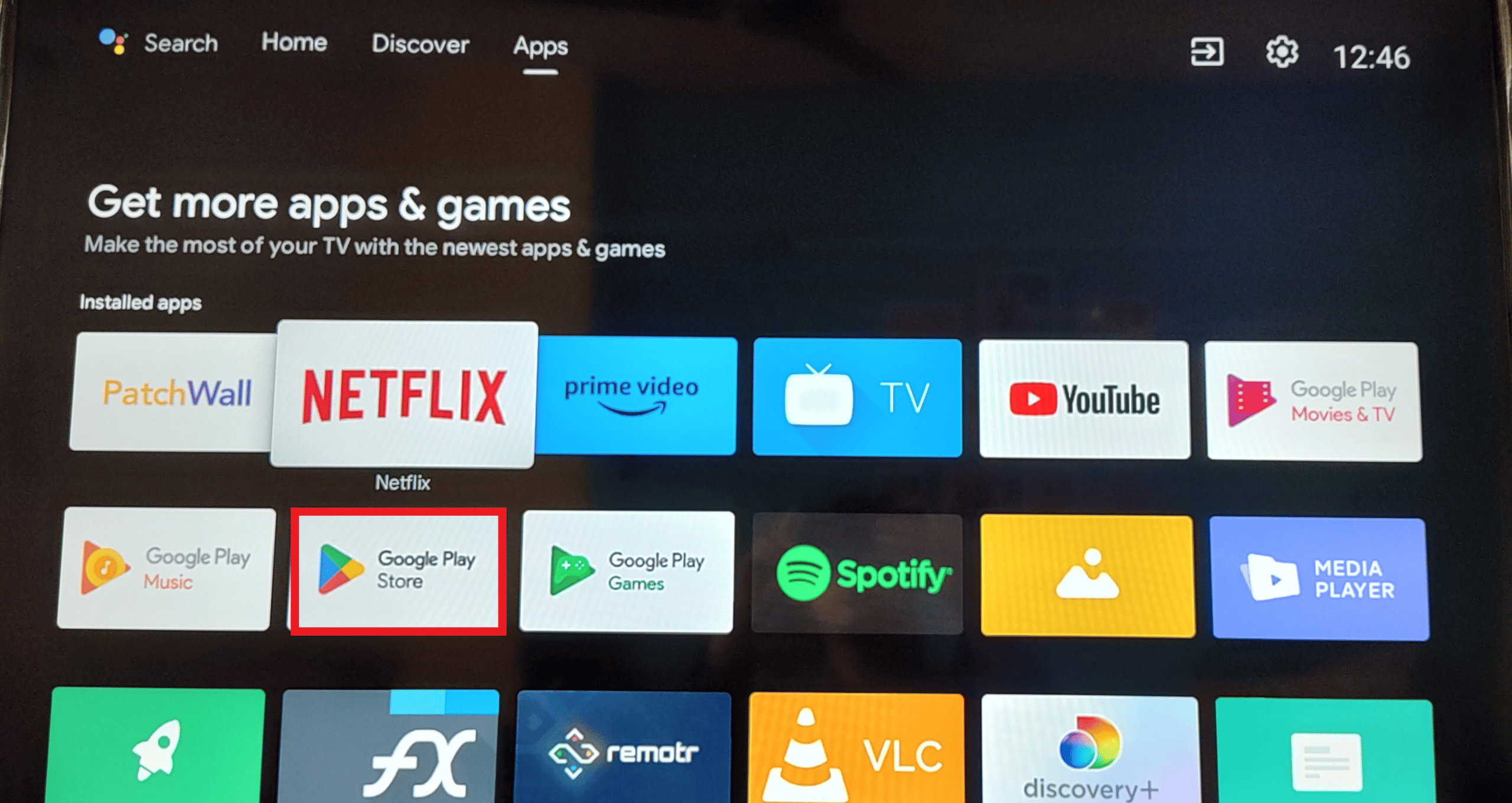
3. Ardından, arama çubuğuna Disney Plus yazın.
4. Şimdi Güncelle'ye gidin ve işlem tamamlanana kadar bekleyin.
Not: Güncelleme seçeneği kullanılamıyorsa, bunun nedeni Disney Plus uygulaması için yeni bir güncelleme olmamasıdır.
Ayrıca Okuyun: Disney Plus Hata Kodu 83'ü Düzeltin
Yöntem 3: Disney Plus'ı Yeniden Yükleyin
Disney Plus'ı Android TV'nize yeniden yüklemek için tek yapmanız gereken:
1. TV'nizde Uygulamalar sekmesine gidin.
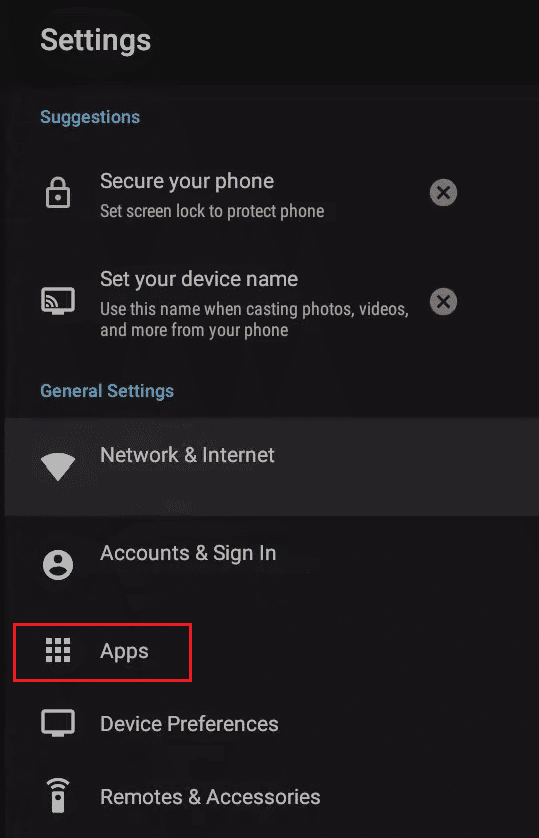
2. Disney Plus'ı bulun ve üzerindeki OK düğmesine uzun basın.
3. Ekrandaki menüden Kaldır'ı seçin.
4. Şimdi Google Play Store'u açın.
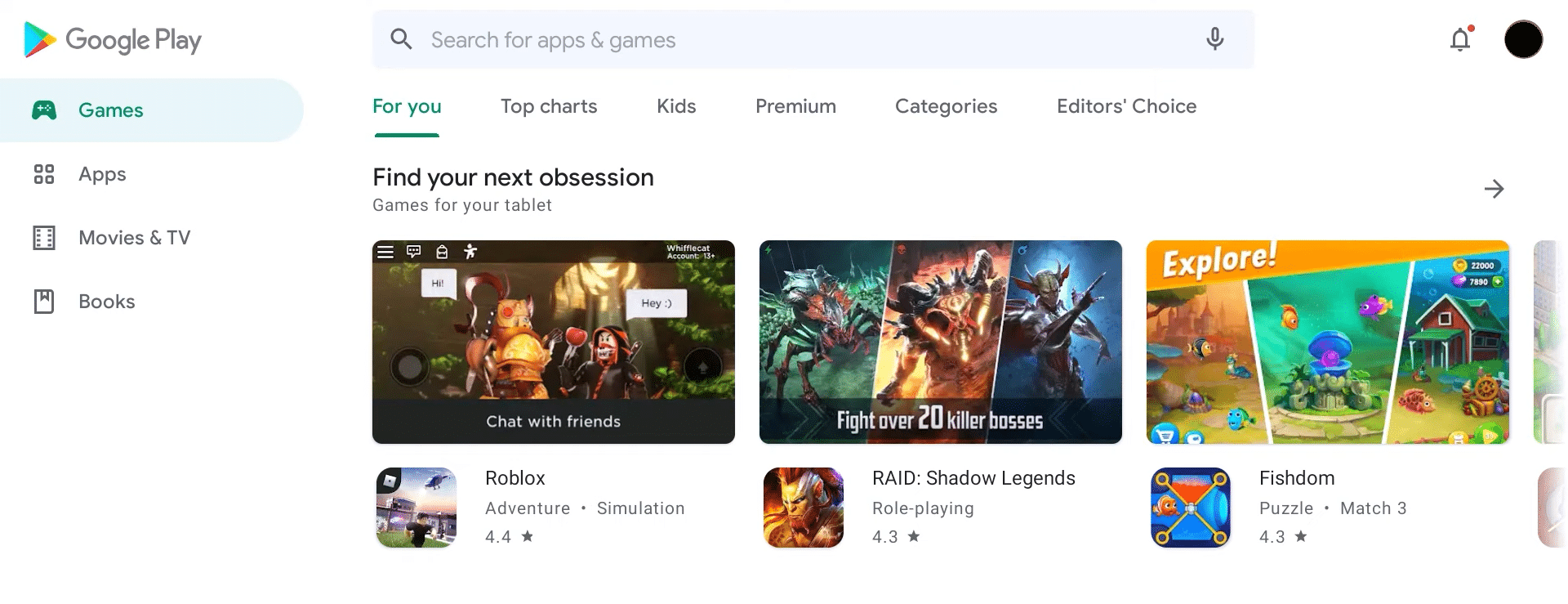
5. Disney Plus'ı arayın ve Yükle seçeneğine gidin.
Yükleme tamamlandıktan sonra, Disney Plus hesabınıza erişmek için oturum açma bilgilerinizi girin.
Yöntem 4: TV'yi yeniden başlatın
Android TV'nizi yeniden başlatmak ve Disney Plus hata kodu 73 TV'yi çözmek için tek yapmanız gereken:
1. Uzaktan kumandanızdaki güç düğmesine basın ve basılı tutun.
2. Ekranda bir menü gördüğünüzde düğmeyi bırakın ve Yeniden Başlat öğesini seçin.
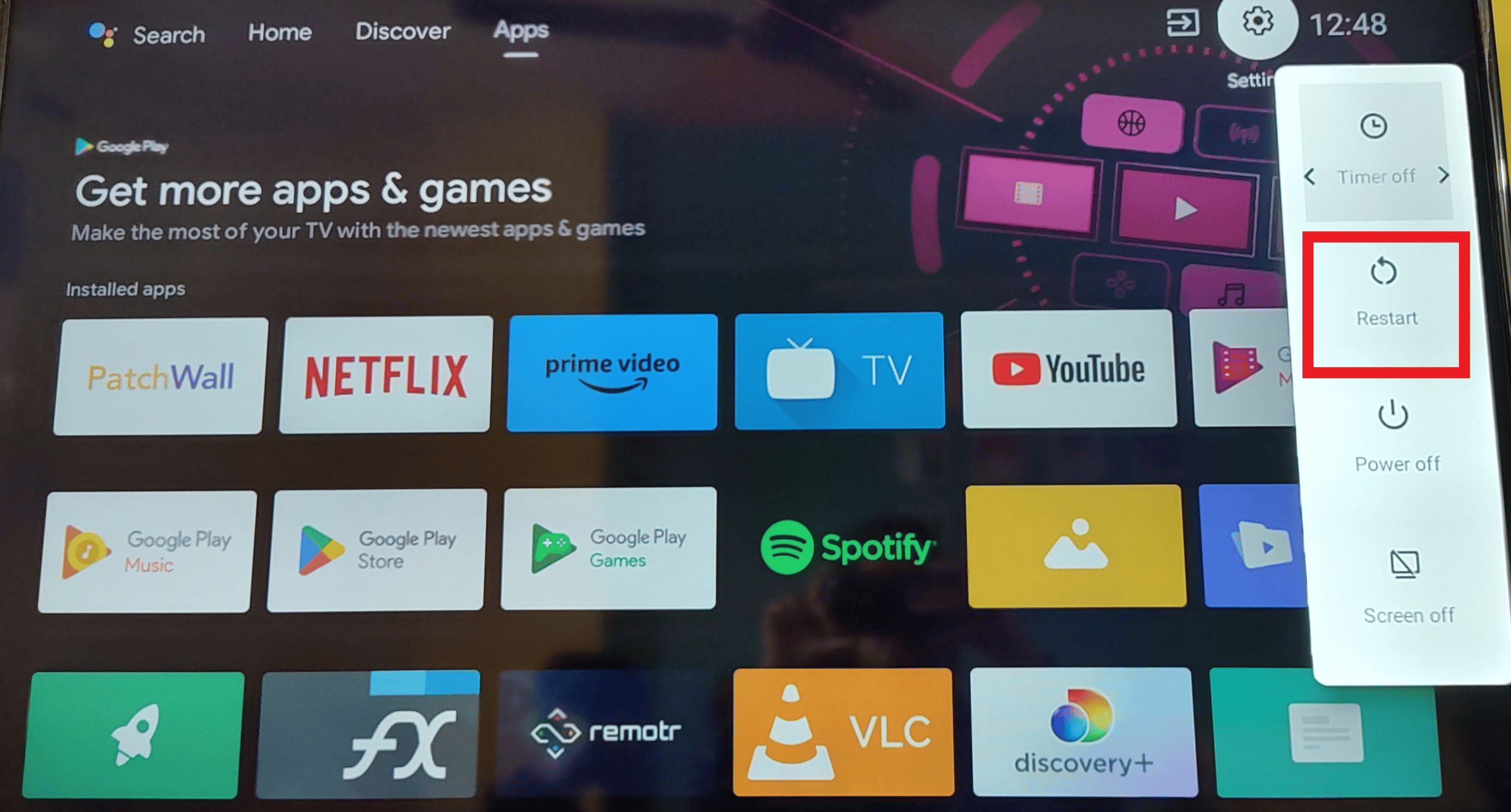
Yöntem 5: TV İşletim Sistemini Güncelleyin
Yukarıda belirtilen yöntem verimli olmadıysa, TV'nizi şu basit adımlarla güncelleyebilirsiniz:
1. TV'nizde Ayarlar'a gidin.
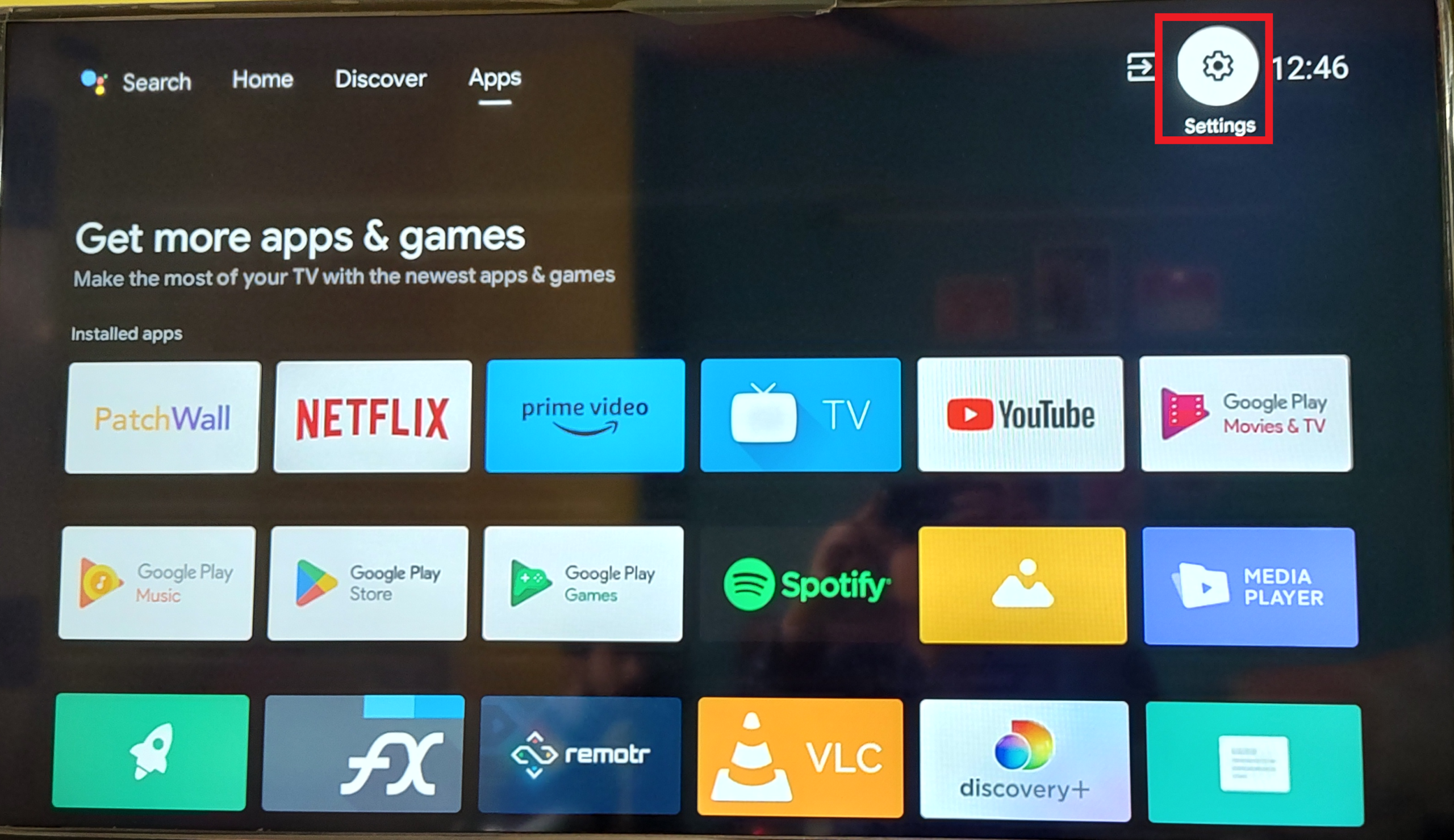
2. Cihaz Tercihleri'ni seçin.
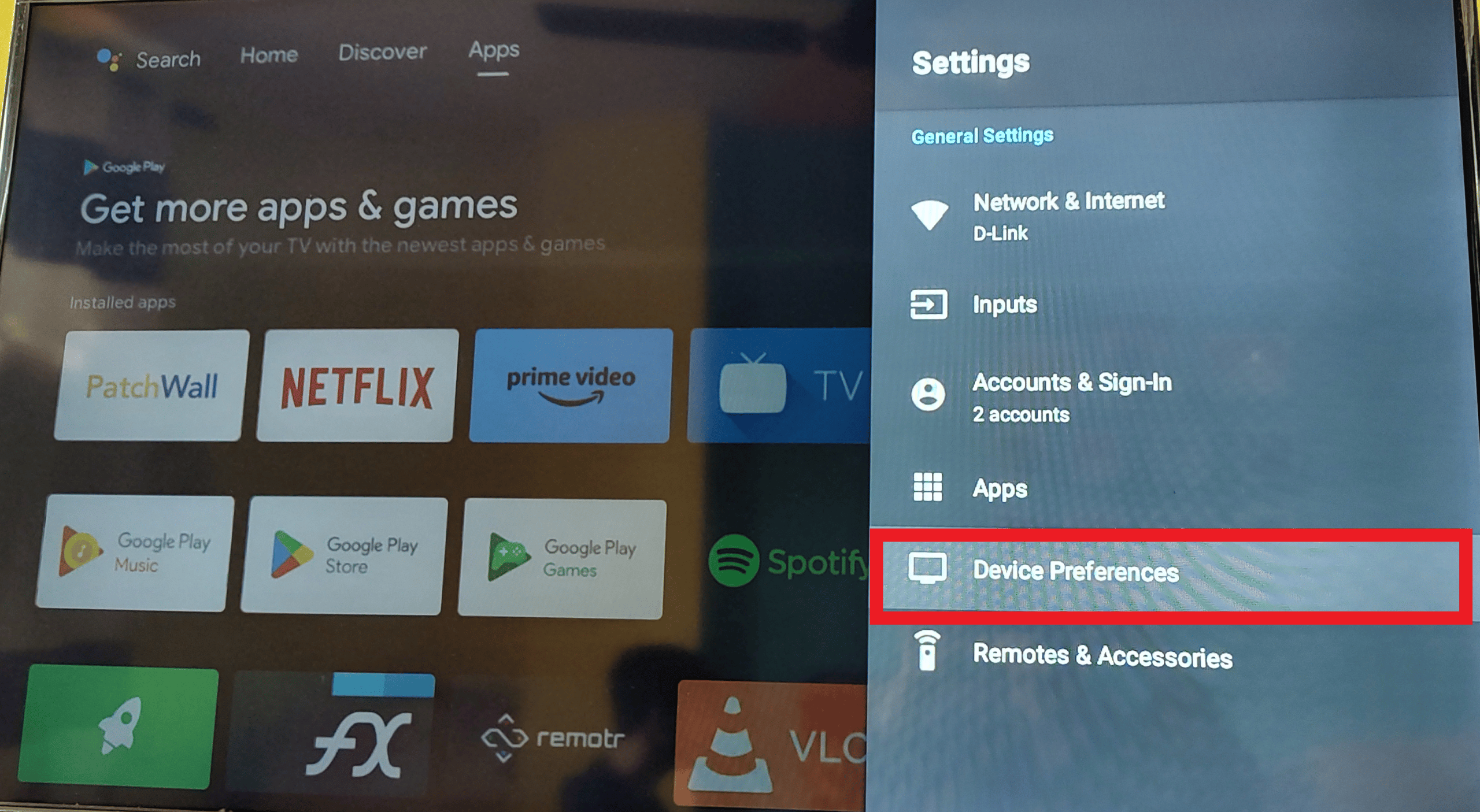
3. Şimdi Hakkında > Sistem güncelleme bölümüne gidin.
Yeni güncelleme yoksa, bu, TV'nizin zaten güncel olduğu ve mükemmel bir şekilde çalıştığı anlamına gelir.
Ayrıca Okuyun: Disney Plus Hata Kodu 401'i Düzeltmenin 7 Yolu
Yöntem 6: Disney Plus Müşteri Desteği ile İletişime Geçin
Disney Plus hata kodu 73'ünüzü hiçbir şey çözmediyse, her zaman Disney Plus müşteri desteğiyle iletişime geçebilirsiniz. Burada izleyicilerden gelen farklı sorular için binlerce çözüm bulabilirsiniz. Bunun dışında resmi Disney Plus web sitesinden de bilet gönderebilirsiniz.
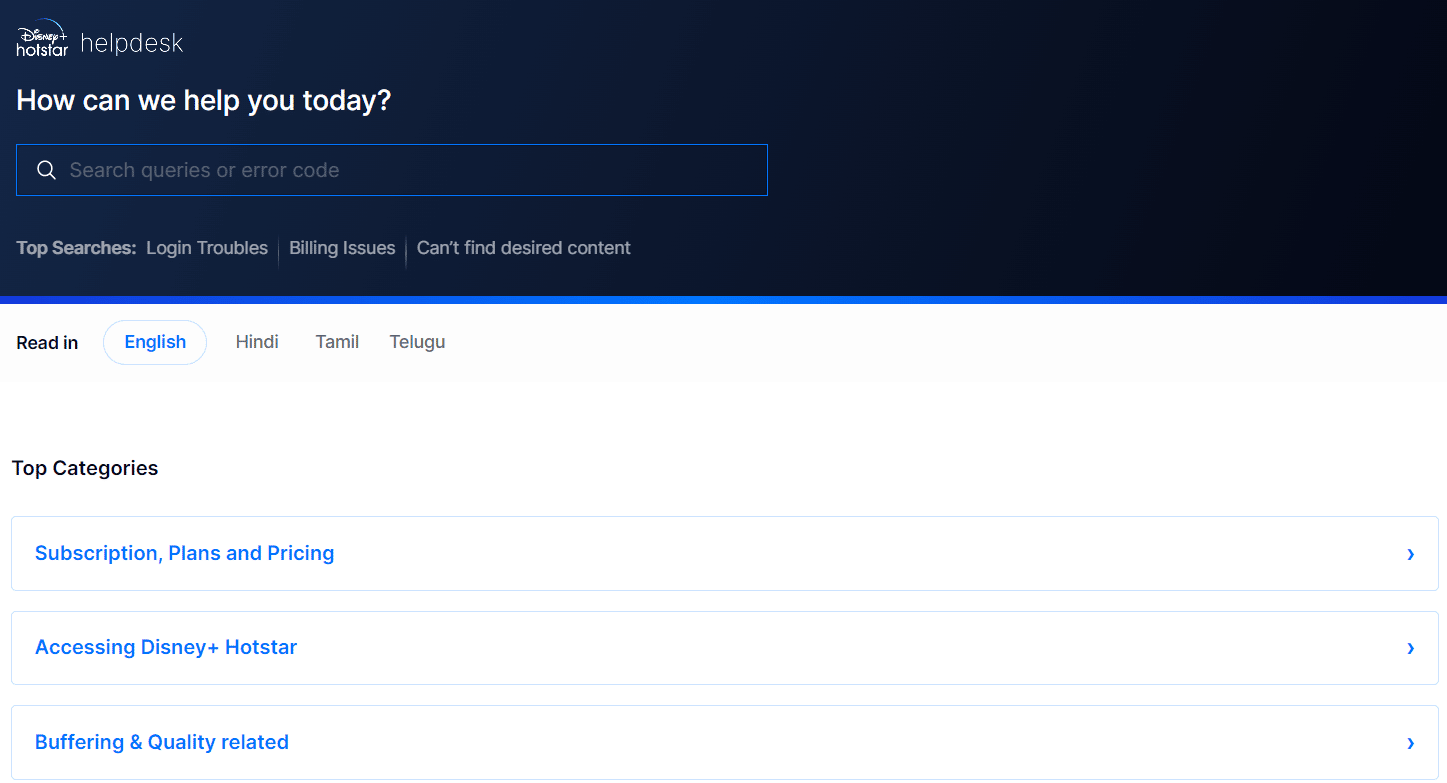
Firestick'te Disney Plus Hata Kodu 73 Nasıl Onarılır
Firestick'inizde film ve şov izlemek için Disney Plus kullanıyorsanız, Disney plus hata kodu 73 Firestick ile karşılaşmış olabilirsiniz. Öyleyse, kullanıcılar genellikle bu hatayla mücadele ettiğini bildirdiğinden, yalnız değilsiniz. Neyse ki, aynı sorunu çözmek için bir dizi farklı sorun giderme yöntemi deneyebilirsiniz.
Yöntem 1: Disney Plus Önbelleğini Temizle
Bazen önbellek dosyaları, uygulamaların ve cihazların sorunsuz çalışmasını da engelleyebilir. Ayrıca çok yer kaplarlar ve gecikmeye neden olurlar. Firestick'te Disney Plus önbelleğini şu şekilde temizleyebilirsiniz:
1. Ayarlar'a gidin.
2. Uygulamalar'ı seçin ve Yüklü Uygulamaları Yönet'e gidin.
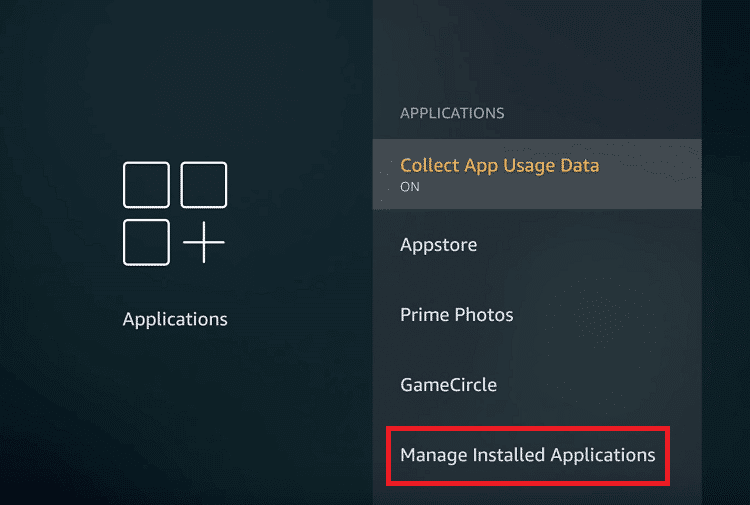
3. Ardından, Disney Plus'ı seçin ve Önbelleği Temizle'ye gidin.
Adımları tamamladığınızda, cihazınızı yeniden başlatın ve Disney Plus uygulamasında bir şeyler çalmayı deneyin.
Yöntem 2: Disney Plus Uygulamasını Yeniden Yükleyin
Bir uygulamayı yeniden yüklediğinizde, cihazınızdaki tüm dosyaları kaldırır ve depolama alanında yer açar. Ancak bu bazen uygulamadaki bir şeye erişmenizi engelleyen bir hatadan kurtulmanıza da yardımcı olabilir. Disney Plus'ı Firestick'e yeniden yüklemek için yapmanız gereken tek şey:
1. Ana ekrandan Ayarlar'a gidin.
2. Uygulamalar'ı seçin ve Yüklü Uygulamaları Yönet'e gidin.
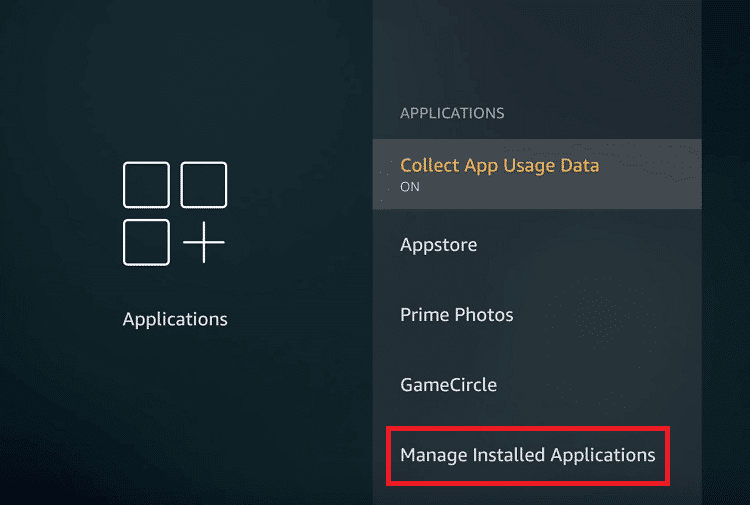
3. Ardından, Disney Plus'ı bulun ve Kaldır'ı seçin.
4. Şimdi Firestick uzaktan kumandanızdaki mikrofon düğmesine basın ve uygulamalarda yüksek sesle Disney Plus deyin .
5. İndirme simgesine basın ve indirilip cihazınıza yüklenmesini bekleyin.
Yöntem 3: Firestick'i Güncelleyin
Cihazlarınızı zamanında güncellemek, hataları ve beklenmedik gecikmeleri önlemenin en iyi yoludur. Firestick'i şu şekilde güncelleyebilirsiniz:
1. Firestick'te Ayarlar'a gidin.
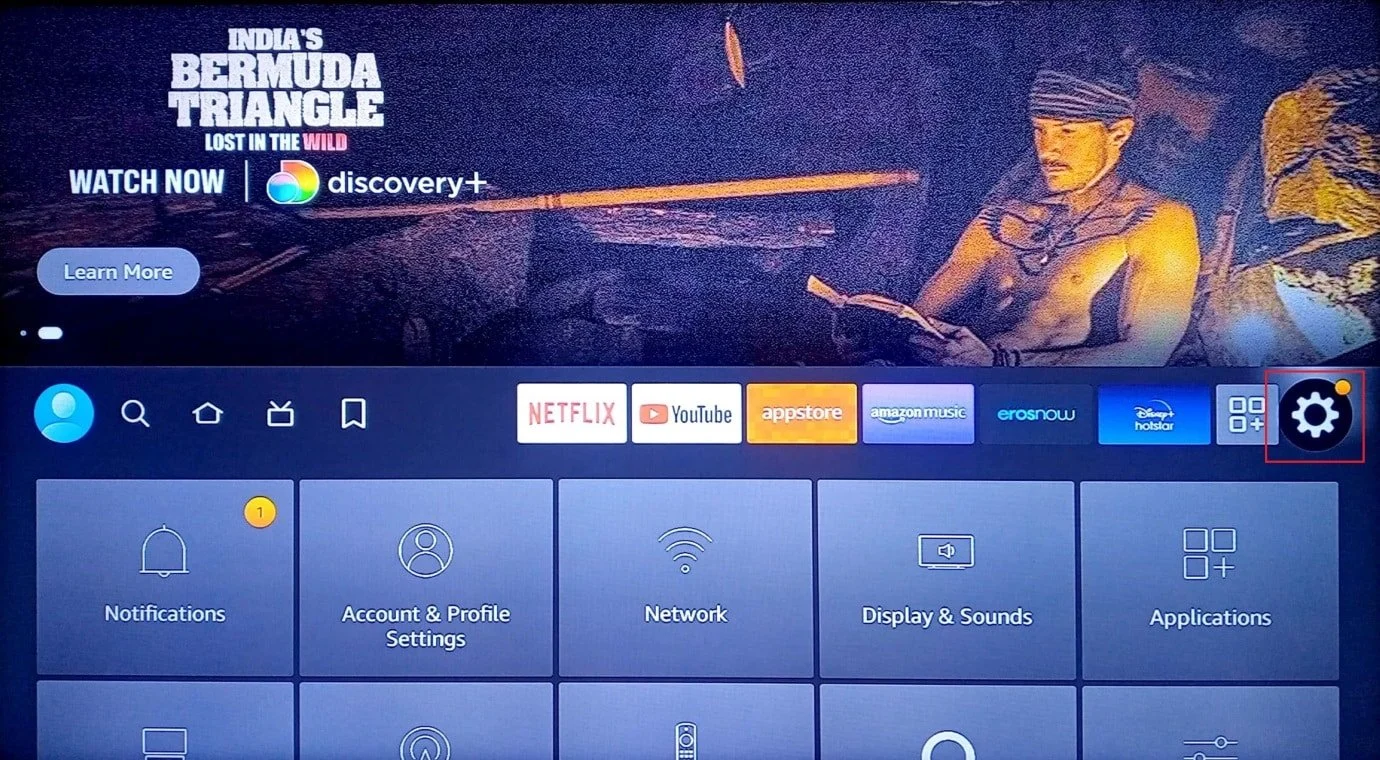
2. Menüden Sistem'i seçin.
3. Ardından, Hakkında'ya ve ardından Sistem Güncellemesini Kontrol Et'e gidin.
Yeni bir güncelleme mevcut değilse, muhtemelen cihazınız zaten günceldir. Bu durumda, sonraki yönteme geçin.

Ayrıca Okuyun: Disney Plus Korumalı İçerik Lisans Hatasını Düzeltin
Xbox One'da Disney Plus Hata Kodu 73 Nasıl Onarılır
Şimdi Disney Plus hata kodu 73 Xbox one'ı düzeltmek için farklı sorun giderme yöntemlerine bir göz atalım.
Yöntem 1: Xbox Sunucu Çalışma Süresini Bekleyin
Disney Plus hata kodu 73'ü çözmek için yapabileceğiniz başka bir yararlı şey, Xbox sunucusunun çalışma süresini beklemektir. Tek yapmanız gereken resmi Xbox Status web sitesine göz atmak. Burada, konsolun karşılaştığı tüm önemli sorunların zamanında güncellemelerini alacaksınız.
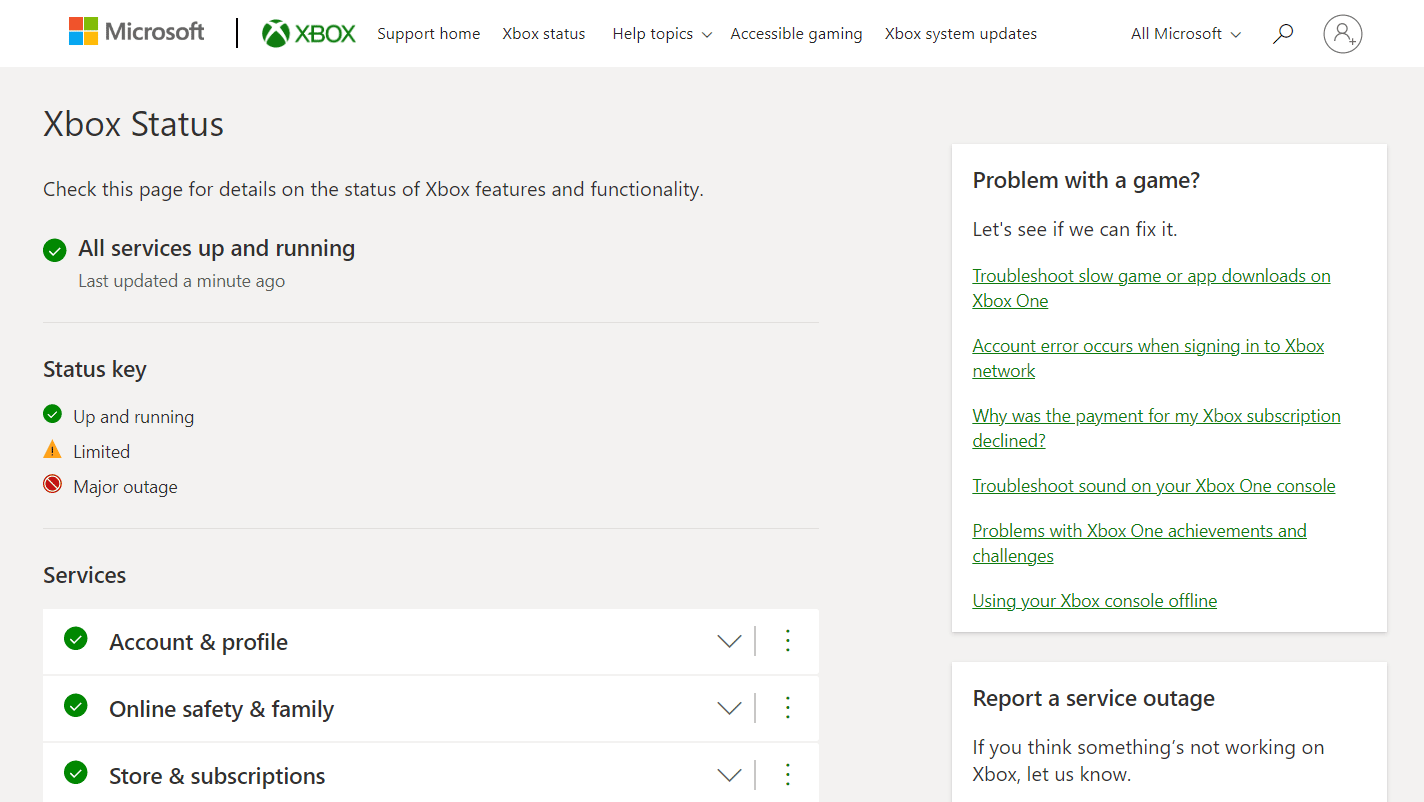
Yöntem 2: Disney Plus Uygulamasını Yeniden Başlatın
Bir uygulamayı yeniden başlatmak, uygulama donuyorsa, çöküyorsa veya olması gerektiği gibi çalışmıyorsa idealdir. Bu durumda, Disney Plus uygulamasında içerik yükleyemiyorsanız Xbox konsolunuzda içeriği şu şekilde yeniden başlatabilirsiniz.
1. Oyun kumandanızdaki Xbox düğmesine basın.
2. Oyunlarım ve uygulamalarım'a gidin ve Tümünü gör seçeneğini seçin.

3. Menüden Uygulamalar'ı seçin ve Disney Plus'ı vurgulayın.
4. Menü düğmesine basın ve Çık seçeneğini seçin.
Not: Seçenek sizin için kullanılamıyorsa bu, uygulamanın çalışmadığı anlamına gelir.
Şimdi Disney Plus'ı yeniden başlatın ve bu yöntemin 73 hata kodunu çözüp çözmediğini görmek için herhangi bir filmi veya web dizisini oynatın.
Yöntem 3: Xbox Profilini Kaldırma ve Ekleme
Xbox One'ınızdan bir profili kaldırdığınızda, bunu yaptığınızda ilgili tüm oyunlar ve başarılar da konsoldan kaldırılır. Şans eseri, profili tekrar eklediğinizde her şeyi geri alacaksınız.
1. Oyun kumandasındaki Xbox düğmesine basın.
2. Profil ve sistem sekmesine gidin ve Ayarlar öğesini seçin.
3. Hesap'ı ve ardından Hesapları Kaldır'ı seçin.

4. Kaldırmak istediğiniz hesabı seçin ve Kaldır seçeneğini belirleyin.
5. Şimdi tekrar Xbox düğmesine basın ve sol üst köşedeki profil simgesine gidin.
6. Yeni ekle'yi seçin ve oturum açma kimlik bilgilerinizi girin.
Yöntem 4: Disney Plus'ı Xbox One'a Yeniden Yükleyin
Xbox one'da Disney Plus hata kodu 73'ü düzeltmenin başka bir yöntemi de Disney Plus'ı konsolunuza yeniden yüklemektir. İşte izlemeniz gereken adımlar:
1. Xbox Giriş ekranına gidin ve Oyunlarım ve uygulamalarım öğesini seçin.
2. Ardından, Uygulamalar'ı seçin ve konsoldan kaldırmak istediğiniz uygulamayı vurgulayın.
3. Şimdi Menü düğmesine basın ve Kaldır > Tümünü kaldır öğesini seçin.
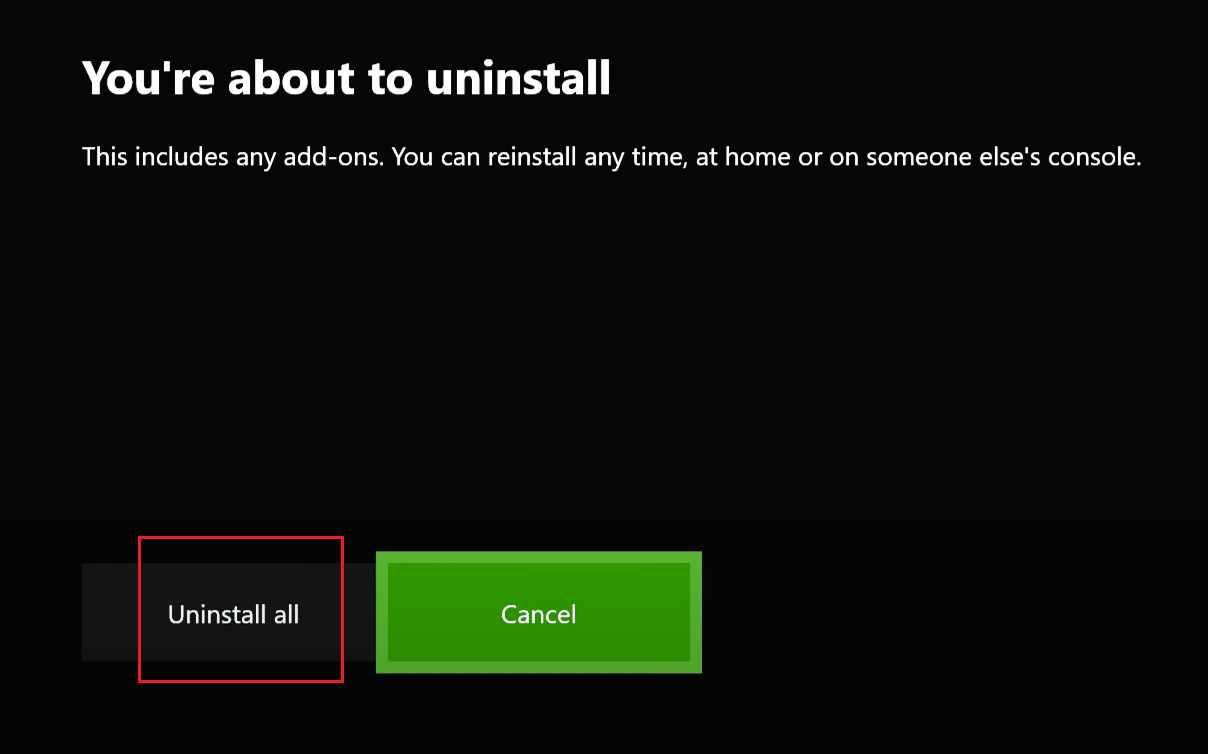
4. Ana ekrana dönün ve Oyunlarım ve uygulamalarım öğesini seçin.
5. Tümünü gör'ü ve ardından Tam kitaplık'ı seçin.

6. Sahip olunan tüm uygulamalar'a gidin ve yüklemek istediğiniz uygulamayı seçin.
7. Son olarak, Tümünü yükle'yi seçin.
Yüklemeden sonra uygulamayı başlatmayı deneyin.
Sorunu yaşamaya devam ederseniz Xbox Desteği ile iletişime geçin.
Ayrıca Okuyun: Disney Plus Hesabınızı Nasıl İptal Edersiniz?
Yöntem 5: Xbox One'ı Yeniden Başlatın
Yukarıda belirtilen yöntem hatayı çözmediyse, aynı şekilde Xbox One'ınızı da yeniden başlatabilirsiniz. Bu, tüm sistemi yeniden başlatacak ve oyun oturumu için yeni bir başlangıç sağlayacaktır.
1. Oyun kumandanızdaki X düğmesini basılı tutun.

2. Konsolu yeniden başlat'ı seçin.
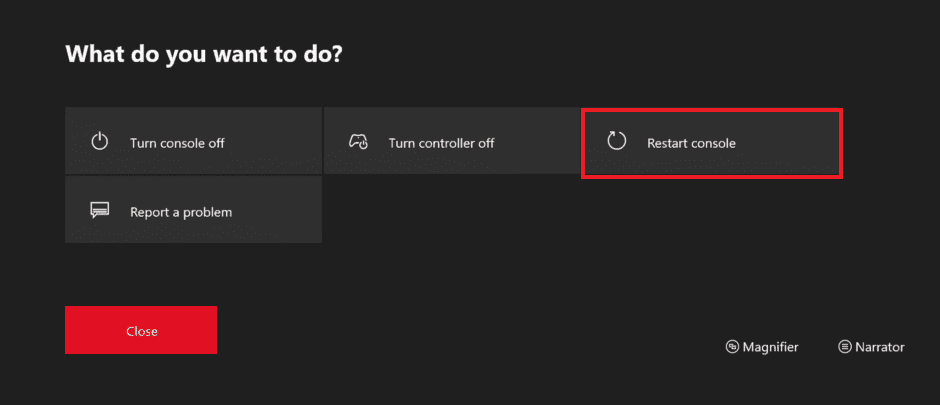
3. Şimdi Yeniden Başlat seçeneğini belirleyerek seçiminizi onaylayın.
Konsol yeniden başladığında, Disney Plus uygulamasını yeniden başlatın ve herhangi bir videoyu oynatın.
Not : Konsol donmuşsa tek yapmanız gereken Xbox düğmesini en az 10 saniye basılı tutmaktır. Konsol kapandığında, yeniden başlatmak için Xbox düğme konsoluna tekrar basın.
Yöntem 6: Xbox One'ı Güncelleyin
Bir uygulama olması gerektiği gibi çalışmıyorsa, konsolunuzu güncellemeniz gerekebilir. Xbox One'ınız için bir güncelleme olup olmadığını şu şekilde görebilirsiniz:
1. Kılavuzu açmak için oyun kumandanızdaki Xbox düğmesine basın.

2. Ardından, Profil ve sistem'i seçin ve Ayarlar'a gidin.
3. Şimdi Sistem'e ve ardından Güncellemeler ve indirmeler'e gidin.
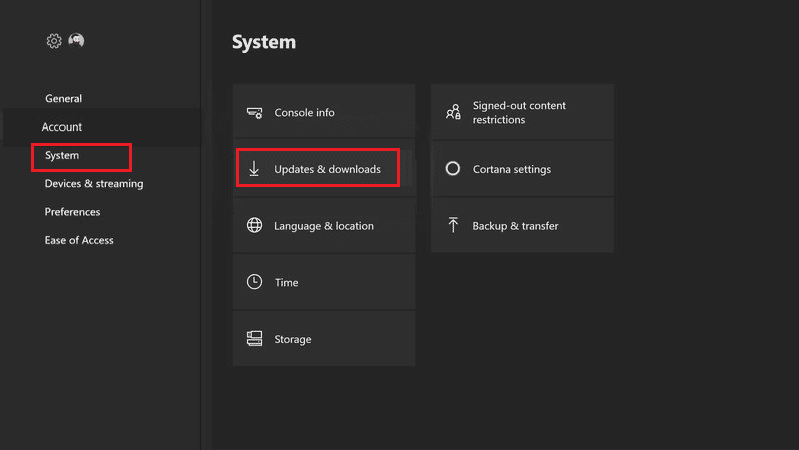
4. Son olarak Güncelle seçeneğini seçin.
Not : Ekranda gri renkli Konsol güncellemesi yok mesajı görürseniz bu, konsolunuzun zaten güncel olduğu anlamına gelir.
Herhangi bir güncelleme varsa, bunları ekranın sol tarafında göreceksiniz. soldaki menüde görünürler. Değilse, diğer sorun giderme yöntemlerine geçin.
Ayrıca Okuyun: Disney Plus Giriş Sayfasının Yüklenmemesini Düzeltin
Roku'da Hata Kodu 73 Disney Plus Nasıl Onarılır
Roku TV'de Disney Plus uygulamasını kullanıyorsanız, yine de 73 hata koduyla karşılaşıyor olabilirsiniz. Daha önce de belirtildiği gibi bu hata, Disney Plus'ın belirli bir bölgede bulunmamasından kaynaklanmaktadır. Roku TV'de hata kodu 73 Disney plus ile ilgili sorunları gidermek için deneyebileceğiniz en etkili yöntemler şunlardır.
Yöntem 1: Disney Plus Sunucu Çalışma Süresini Bekleyin
Bir uygulama sunucu kapalı kalma süresiyle karşı karşıyaysa, sunucu çalışma süresini beklemek dışında yapabileceğiniz hiçbir şey yoktur. Disney Plus'ta da aynı olup olmadığından emin olmak için tek yapmanız gereken internette Disney Plus'ı aramak. Sunucu durumunu kontrol etmek için Disney+ Downdetector sayfasını ziyaret edebilirsiniz.

Yöntem 2: Disney Plus'ı Roku'ya Yeniden Yükleyin
Disney Plus'ı birkaç basit adımda Roku TV'nize yeniden yüklemeyi de deneyebilirsiniz. Bu, TV'nizdeki tüm verileri kaldıracak ve böylece tüm uygulamalarda tekrar oturum açmanız gerekecek.
1. Roku TV uzaktan kumandanızdaki Ana Sayfa düğmesine basın.
2. Disney Plus uygulamasını bulup vurgulayın ve yıldız düğmesine basın.
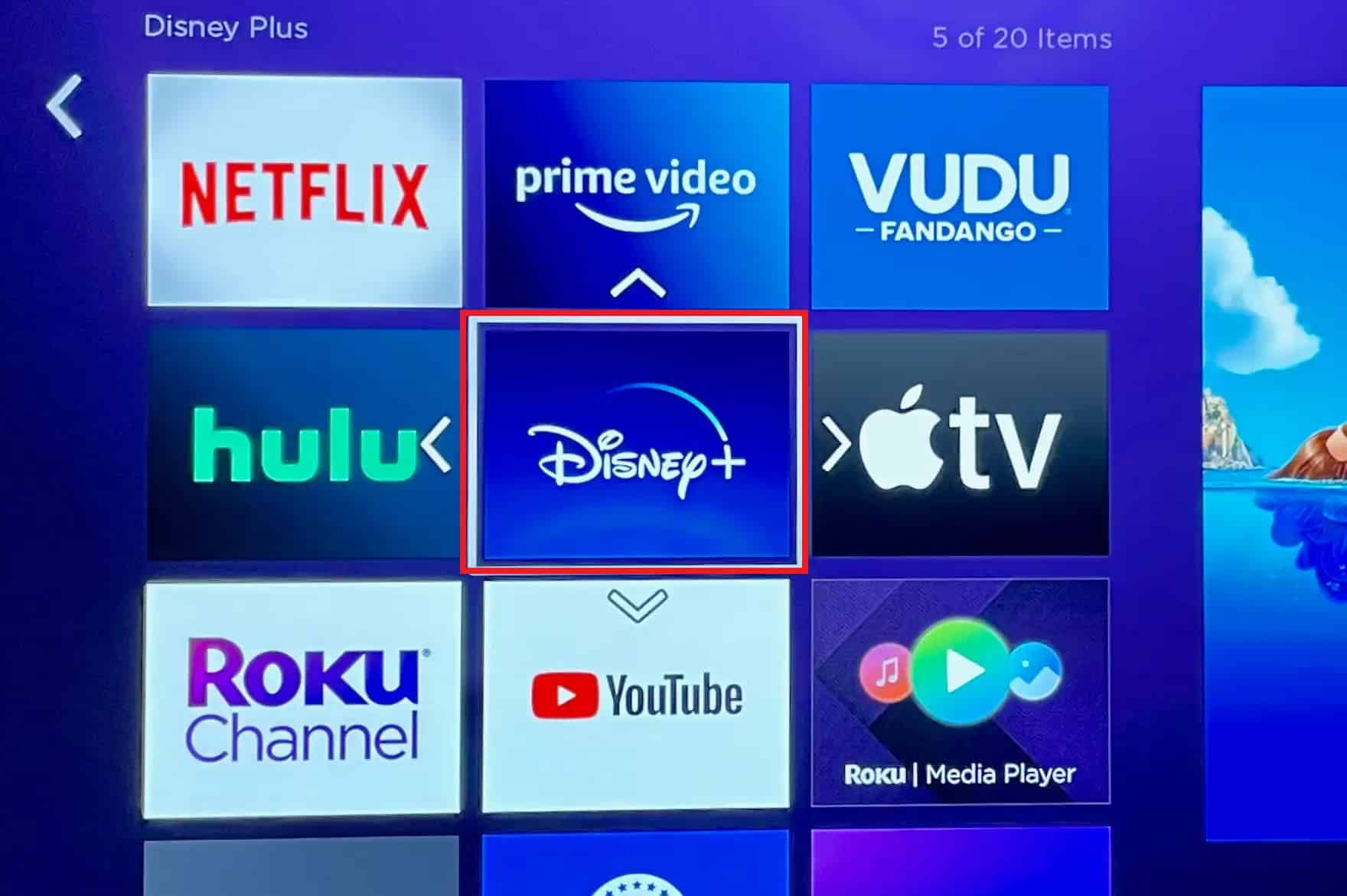
3. Ardından, ekrandaki menüden Kanalı kaldır öğesini seçin.
4. Ekranda Kanal kaldırmayı onaylayın göründüğünde Kaldır'ı seçerek seçiminizi onaylayın.
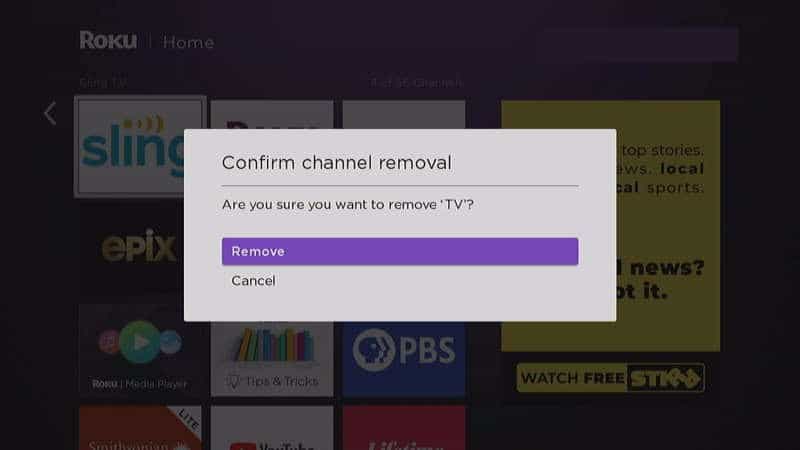
5. Ana sayfa düğmesine tekrar basın.
6. Tamamen aşağı kaydırın ve Kanal Ekle öğesini seçin.
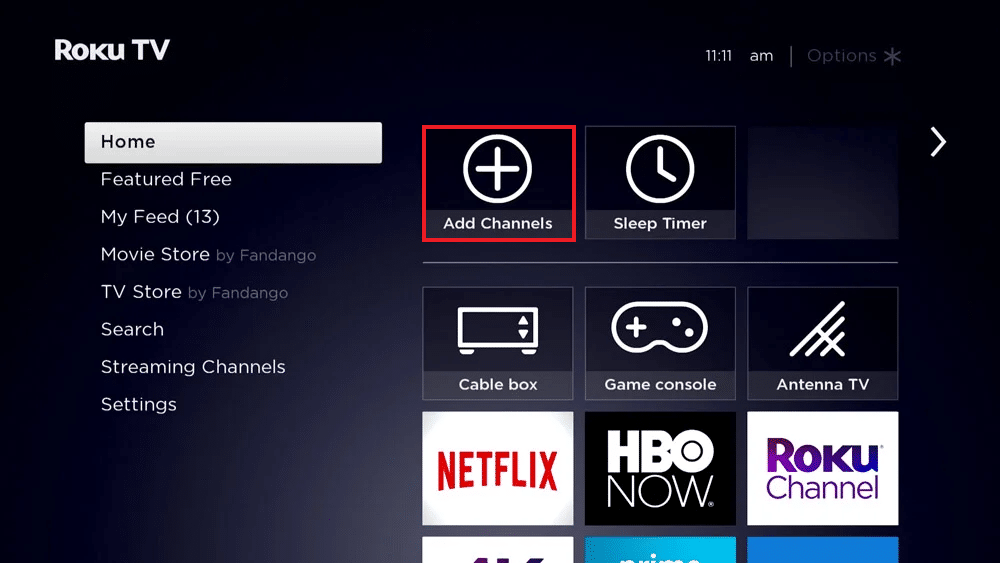
7. Ardından, Disney Plus'ı bulun ve Kanal ekle öğesini seçin.
Uygulama, Roku TV'nize yüklendikten sonra bir film oynatmayı deneyin ve sorunun çözülüp çözülmediğine bakın.
Yöntem 3: Roku'yu yeniden başlatın
Roku'da 73 Disney plus hata kodundan kurtulmanın bir başka yöntemi de TV'yi yeniden başlatmaktır. Burada küçük bir uzak kombinasyon kullanacağız ve yapmanız gereken şey:
1. Giriş düğmesine 5 kez basın.
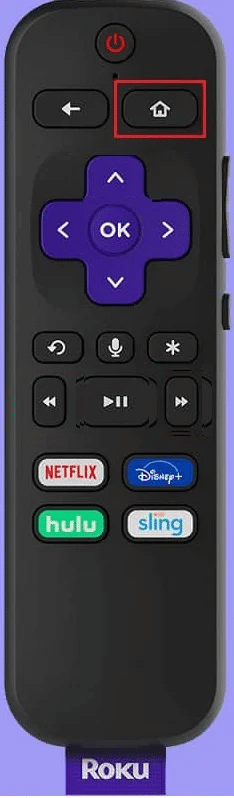
2. Yukarı düğmesine 1 kez basın.
3. Ardından geri sarma düğmesine iki kez basın.
4. Son olarak ileri düğmesine iki kez basın ve TV kapanıp tekrar açılana kadar en az 15-20 saniye bekleyin.
Ayrıca Okuyun: Disney Plus Roku TV'de Dil Nasıl Değiştirilir?
Yöntem 4: Roku OS'yi Güncelleyin
Roku TV'nizin işletim sistemi güncel değilse sorun giderme çoğu durumda işe yaramaz. Ayrıca, sadece TV'nizi güncelleyerek, böceklerden kurtulabilir ve daha yüksek hızda daha fazla özellik elde edebilirsiniz. Bunu nasıl yapacağınız aşağıda açıklanmıştır:
1. Giriş düğmesine basın ve Ayarlar'a gidin.
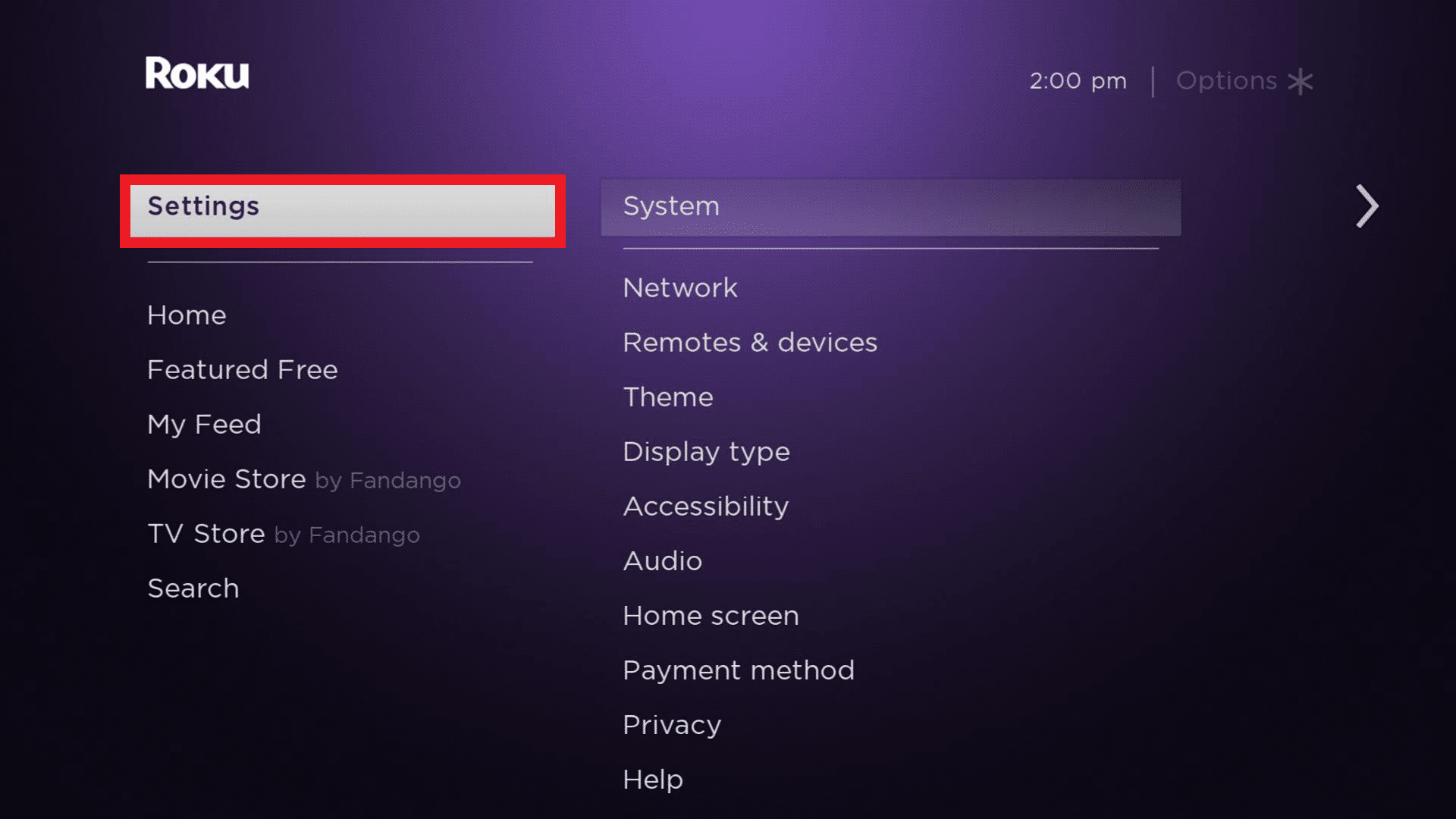
2. Ekranınızın sağ tarafındaki menüden Sistem güncellemesine gidin.
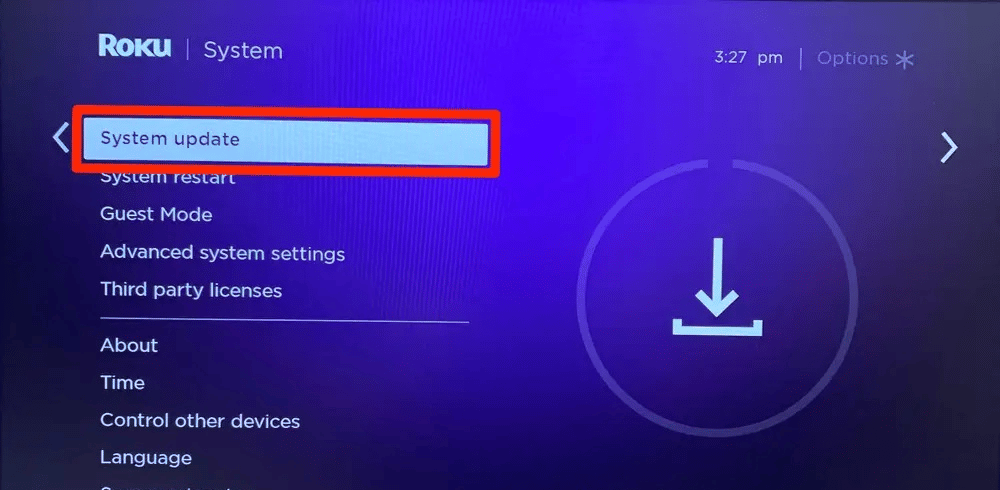
3. Uzaktan kumandadaki OK düğmesine basın ve Roku TV için bir güncelleme olup olmadığını görmek için Şimdi denetle'yi seçin.
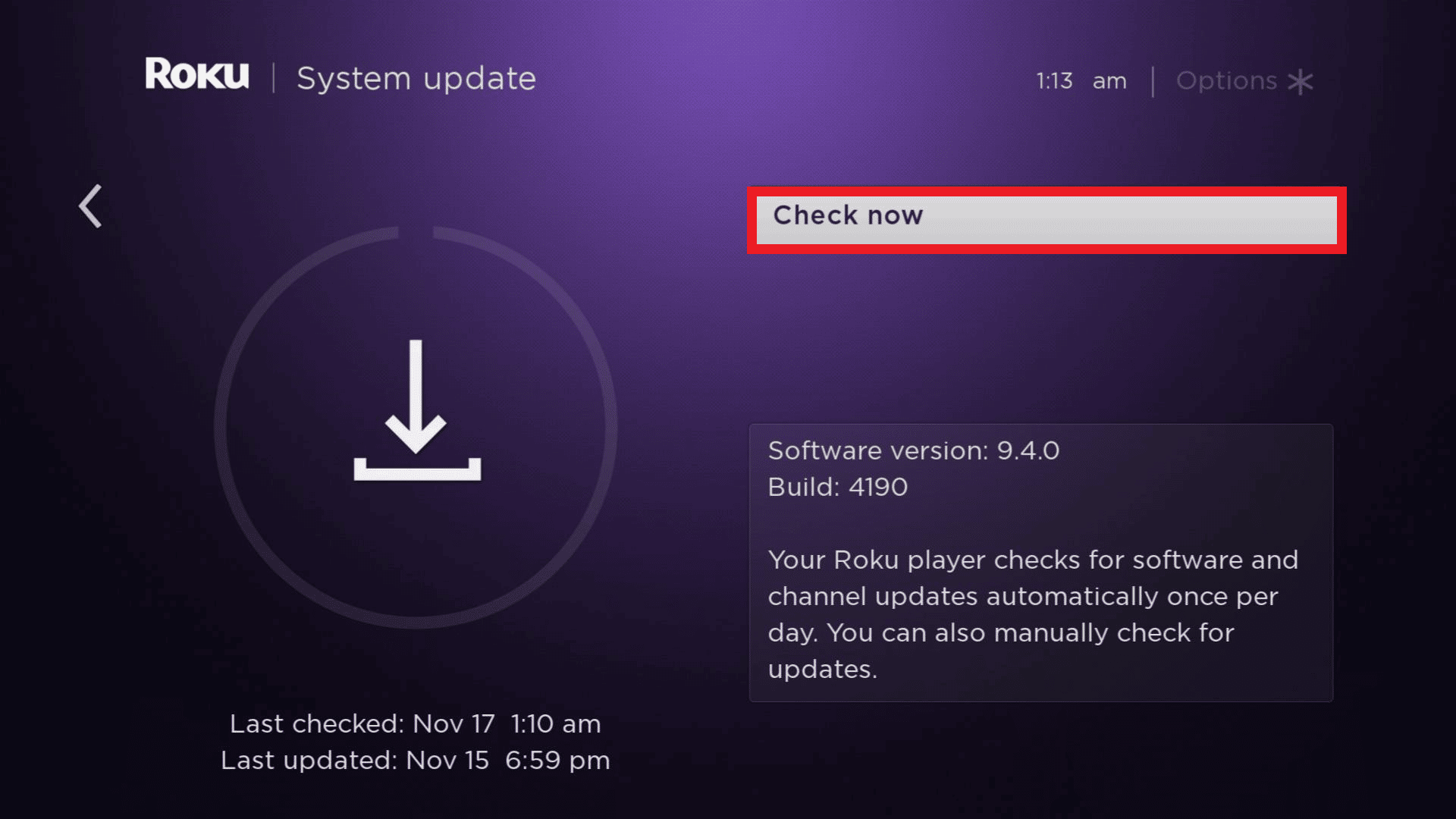
Tavsiye edilen:
- Android için Geri Arama Tonu Nasıl Yapılır?
- WeChat Geçmişimi Kalıcı Olarak Nasıl Silerim?
- Disney Plus Otomatik Oynatmanın Chrome'da Çalışmamasını Düzeltmenin 8 Yolu
- Discord'da Disney Plus Nasıl Yayınlanır?
Umarız bu makale , Disney Plus hata kodu 73'ü gidermenize yardımcı olmuştur. Öyleyse, hangi yöntemin sorundan kurtulmanıza yardımcı olduğunu bize bildirin. Ayrıca yorumlarınızı ve bundan sonra ne okumak istediğinizi paylaşın.
